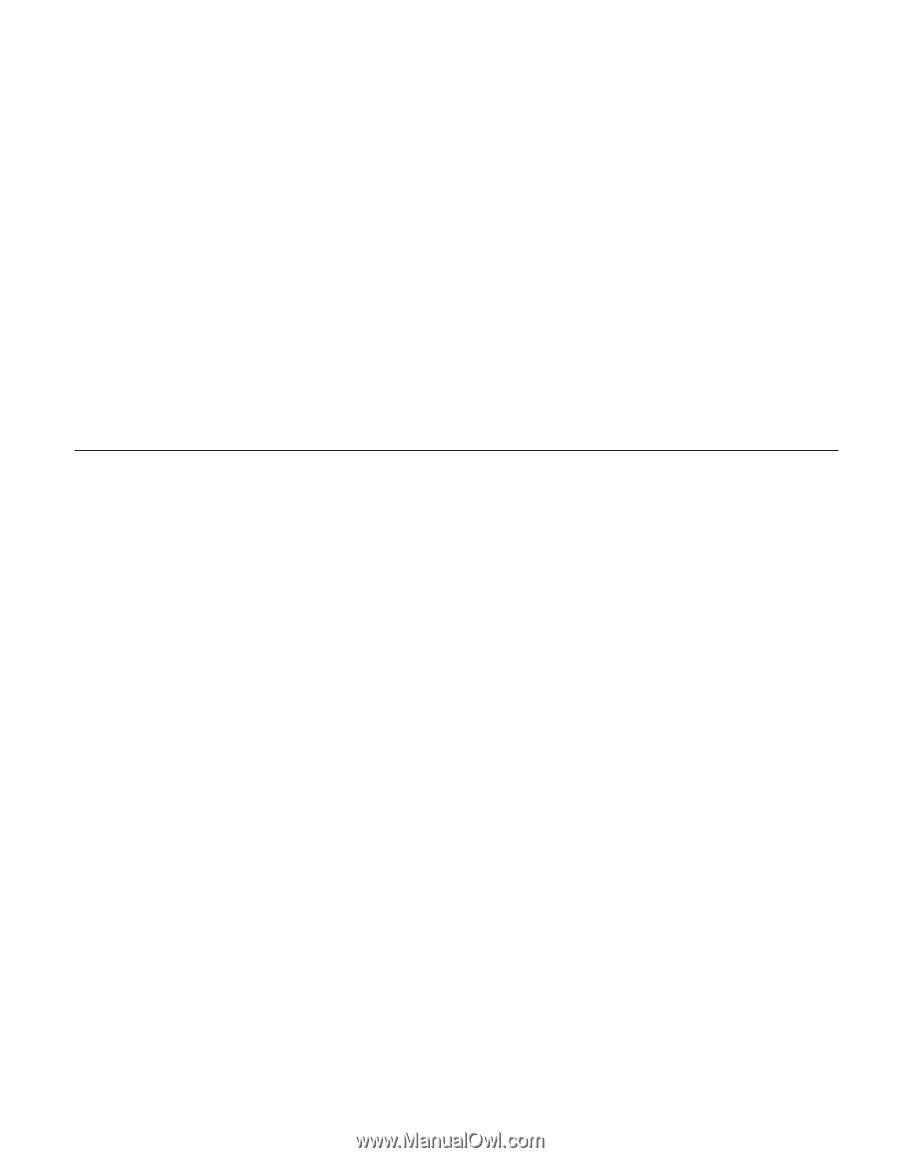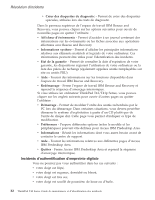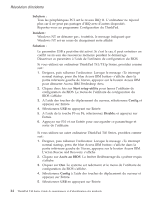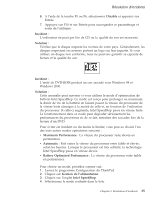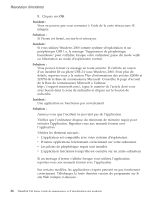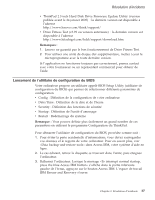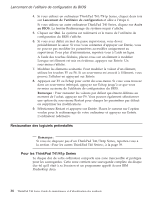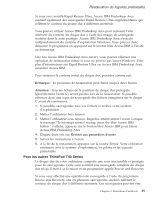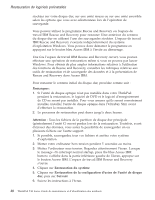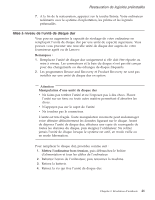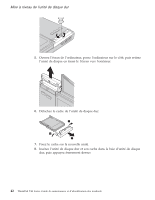Lenovo ThinkPad T40p (French) Service and Troubleshooting guide for the ThinkP - Page 65
Lancement, l'utilitaire, configuration
 |
View all Lenovo ThinkPad T40p manuals
Add to My Manuals
Save this manual to your list of manuals |
Page 65 highlights
Résolution d'incidents v ThinkPad 2.5 inch Hard Disk Drive Firmware Update Utility (version publiée avant le 24 janvier 2005) : la dernière version est disponible à l'adresse http://www.lenovo.com/think/support/ v Drive Fitness Test (v3.99 ou version antérieure) : la dernière version est disponible à l'adresse http://www.hitachigst.com/hdd/support/download.htm Remarques : 1. Lenovo ne garantit pas le bon fonctionnement de Drive Fitness Test. 2. Pour utiliser une unité de disque dur supplémentaire, mettez à jour le microprogramme avec la toute dernière version. Si l'application ne fonctionne toujours pas correctement, prenez contact avec votre fournisseur ou un représentant commercial pour obtenir de l'aide. Lancement de l'utilitaire de configuration du BIOS Votre ordinateur propose un utilitaire appelé BIOS Setup Utility (utilitaire de configuration du BIOS) qui permet de sélectionner différents paramètres de configuration. v Config : Définition de la configuration de votre ordinateur v Date/Time : Définition de la date et de l'heure v Security : Définition des fonctions de sécurité v Startup : Définition de l'unité d'amorçage v Restart : Redémarrage du système Remarque : Vous pouvez définir plus facilement un grand nombre de ces paramètres en utilisant le programme Configuration du ThinkPad. Pour démarrer l'utilitaire de configuration du BIOS, procédez comme suit : 1. Pour éviter la perte accidentelle d'informations, vous devez sauvegarder vos données et le registre de votre ordinateur. Pour en savoir plus, voir «Data backup-and-restore tools» dans Access IBM, votre système d'aide en ligne. 2. Le cas échéant, retirez la disquette se trouvant dans l'unité, puis éteignez l'ordinateur. 3. Rallumez l'ordinateur. Lorsque le message «To interrupt normal startup, press the blue Access IBM button» s'affiche dans la partie inférieure gauche de l'écran, appuyez sur le bouton Access IBM. L'espace de travail IBM Rescue and Recovery s'ouvre. Chapitre 2. Résolution d'incidents 37